cisco 2960 交换机 安装配置基础
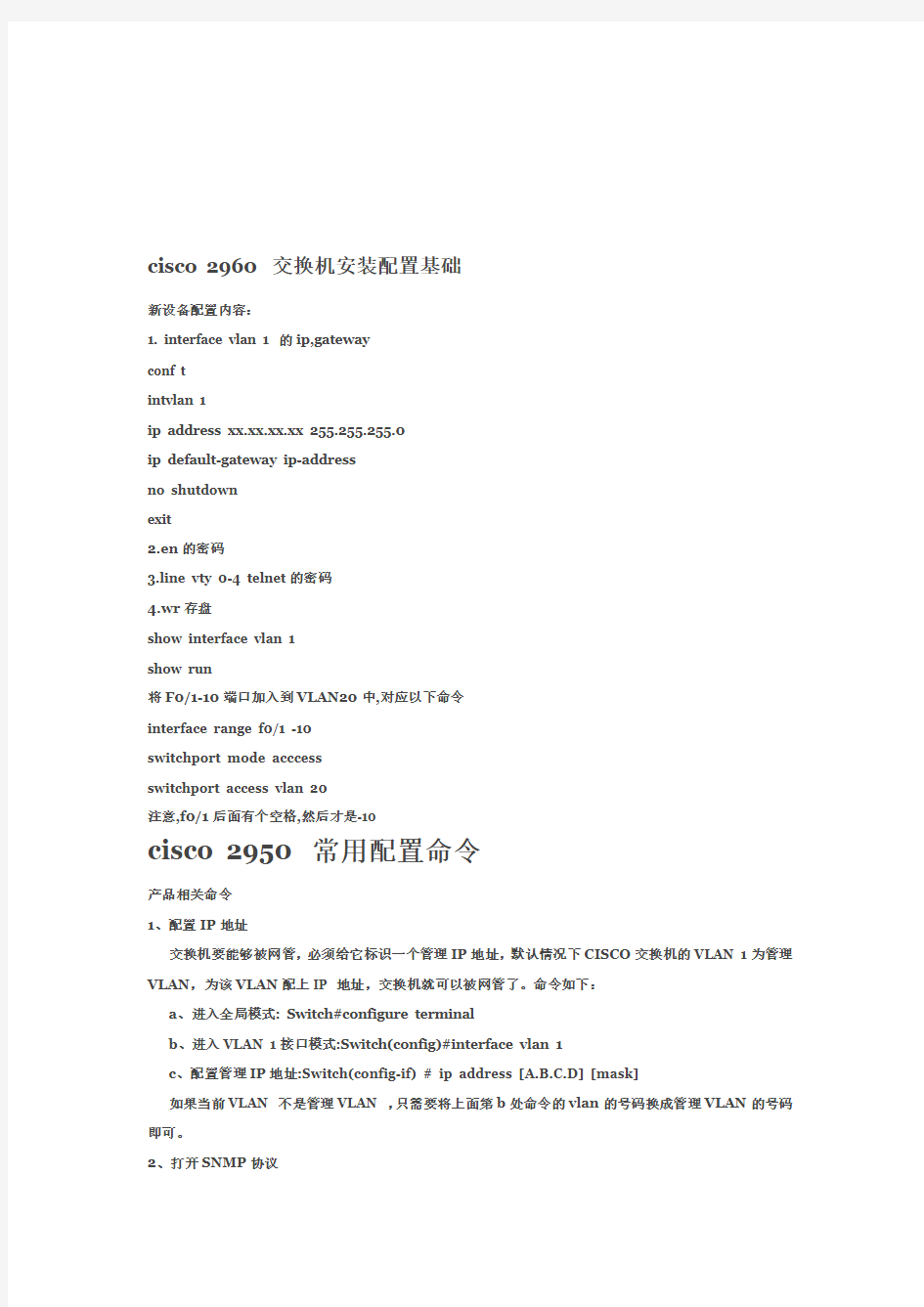
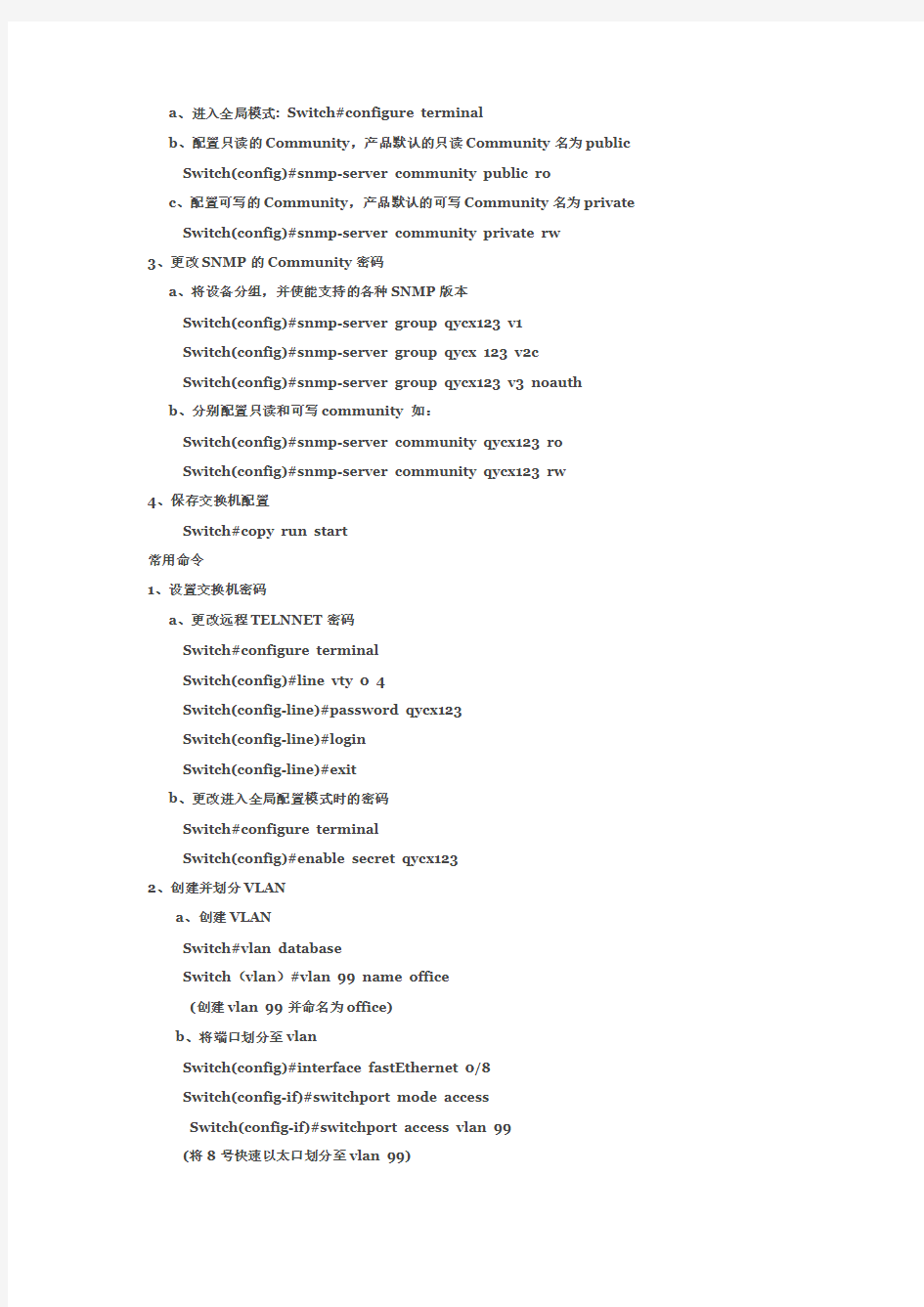
cisco 2960 交换机安装配置基础
新设备配置内容:
1. interface vlan 1 的ip,gateway
conf t
intvlan 1
ip address xx.xx.xx.xx 255.255.255.0
ip default-gateway ip-address
no shutdown
exit
2.en的密码
3.line vty 0-4 telnet的密码
4.wr存盘
show interface vlan 1
show run
将F0/1-10端口加入到VLAN20中,对应以下命令
interface range f0/1 -10
switchport mode acccess
switchport access vlan 20
注意,f0/1后面有个空格,然后才是-10
cisco 2950 常用配置命令
产品相关命令
1、配置IP地址
交换机要能够被网管,必须给它标识一个管理IP地址,默认情况下CISCO交换机的VLAN 1为管理VLAN,为该VLAN配上IP 地址,交换机就可以被网管了。命令如下:
a、进入全局模式: Switch#configure terminal
b、进入VLAN 1接口模式:Switch(config)#interface vlan 1
c、配置管理IP地址:Switch(config-if) # ip address [A.B.C.D] [mask]
如果当前VLAN 不是管理VLAN ,只需要将上面第b处命令的vlan的号码换成管理VLAN的号码即可。
2、打开SNMP协议
a、进入全局模式: Switch#configure terminal
b、配置只读的Community,产品默认的只读Community名为public
Switch(config)#snmp-server community public ro
c、配置可写的Community,产品默认的可写Community名为private
Switch(config)#snmp-server community private rw
3、更改SNMP的Community密码
a、将设备分组,并使能支持的各种SNMP版本
Switch(config)#snmp-server group qycx123 v1
Switch(config)#snmp-server group qycx 123 v2c
Switch(config)#snmp-server group qycx123 v3 noauth
b、分别配置只读和可写community 如:
Switch(config)#snmp-server community qycx123 ro
Switch(config)#snmp-server community qycx123 rw
4、保存交换机配置
Switch#copy run start
常用命令
1、设置交换机密码
a、更改远程TELNNET密码
Switch#configure terminal
Switch(config)#line vty 0 4
Switch(config-line)#password qycx123
Switch(config-line)#login
Switch(config-line)#exit
b、更改进入全局配置模式时的密码
Switch#configure terminal
Switch(config)#enable secret qycx123
2、创建并划分VLAN
a、创建VLAN
Switch#vlan database
Switch(vlan)#vlan 99 name office
(创建vlan 99 并命名为office)
b、将端口划分至vlan
Switch(config)#interface fastEthernet 0/8
Switch(config-if)#switchport mode access
Switch(config-if)#switchport access vlan 99
(将8号快速以太口划分至vlan 99)
3、常用调试命令
a 、显示所有配置命令:Switch#show run
b 、显示所有接口状态:Switch#showipint brief
c 、显示所有VLAN 的信息:Switch#showvlan brief
Cisco 之line vty 线路使用
2007-12-08 13:11
Cisco 的设备管理有很多种方式,如Console 、HTTP 、TTY 、VTY 或其它网管软件,但我们远程管理较为常用的一种方式肯定是VTY 方式。
VTY 在Cisco 的不同系列产品中,都有一定数量的VTY 线路可用,但具体数目则不尽相同。有些路由器交换机产品只有五条线路可用(line vty 0 4),有些交换机路由器设备则提供了十多条,甚至达一千多条,但默认情况下不一定全部启用。如果您想看一下自己的设备具体支持多少条线路,只需在全局模式下使用命令show line ; show line vty 0 ?即可查看该设备支持多少条线路。
VTY 线路的启用/关闭:
VTY 线路的启用只能按顺序进行,你不可能启用line vty 10,而不启用line vty 9。如果想启用line vty 9,那么你可以在全局模式(或line 模式)下输入命令line vty 9 ,如:
这样系统会自动启用前面的0-8线路。当然也可以直接输入line vty 0 9直接
启用10条线路。
如果不想开启这么多条线路供用户使用,那么只须在全局模式下使用no line vty m [n]命令就可以关闭第m 后的线路,此时n 这个数值可有可无,因为系统只允许开启连续的线路号,取消第m 号线路会自动取消其后的所有线路。
VTY 线路的协议选用:
VTY 线路支持多种协议:
在某一个接口上使用什么协议可以使用命令:transport {input|ouput}来进行定义: (config)#line vty 0 (config-line)#transport ? //查看支持哪种方式的协议定义 input Define which protocols to use when connecting to the terminal server output Define which protocols to use for
outgoing connections
preferred Specify the preferred protocol to use
(config-line)#transport input ? //查看在输入方向上支持的协议
(config)#line vty 9 acercon Remote console for ACE-based blade lat DEC LAT protocol mop DEC MOP Remote Console Protocol nasi NASI protocol
pad X.3 PAD
rlogin Unix rlogin protocol
ssh TCP/IP SSH protocol
telnet TCP/IP Telnet protocol
udptn UDPTN async via UDP protocol
acercon Remote console for ACE-based blade
all All protocols
lat DEC LAT protocol
mop DEC MOP Remote Console Protocol
nasi NASI protocol
none No protocols
pad X.3 PAD
rlogin Unix rlogin protocol
ssh TCP/IP SSH protocol
telnet TCP/IP Telnet protocol
udptn UDPTN async via UDP protocol
(config-line)#transport output ? //查看在输出方向上支持的协议
acercon Remote console for ACE-based blade
all All protocols
lat DEC LAT protocol
mop DEC MOP Remote Console Protocol
nasi NASI protocol
none No protocols
pad X.3 PAD
rlogin Unix rlogin protocol
ssh TCP/IP SSH protocol
telnet TCP/IP Telnet protocol
udptn UDPTN async via UDP protocol
(config-line)#transport preferred //定义协议的优先次序
查看某一线路当前支持的协议可以使用命令show line vty m:
#show line vty 9
TtyTyp Tx/Rx A Modem RotyAccOAccI Uses Noise Overruns Int
10 VTY - - - - - 0 0 0/0 -
Line 10, Location: "", Type: ""
Length: 24 lines, Width: 80 columns
Baud rate (TX/RX) is 9600/9600
Status: No Exit Banner
Capabilities: none
Modem state: Idle
Group codes: 0
Special Chars: Escape Hold Stop Start Disconnect Activation
^^x none - - none
Timeouts: Idle EXEC Idle Session Modem Answer Session Dispatch 00:10:00 never none not set
Idle Session Disconnect Warning
never
Login-sequence User Response
00:00:30
Autoselect Initial Wait
not set
Modem type is unknown.
Session limit is not set.
Time since activation: never
Editing is enabled.
History is enabled, history size is 10.
DNS resolution in show commands is enabled
Full user help is disabled
Allowed input transports are lat pad mop telnet rlogin sshnasi.
Allowed output transports are lat pad mop telnet rlogin sshnasi.
Preferred transport is lat.
No output characters are padded
No special data dispatching characters
VTY线路的使用:
VTY线路启用后,并不能直接使用,必须对其进行下面简单的配置才允许用户进行登录。
1、配置登录密码
如果想成功登录到设备,必须在line线路下使用命令password来定义登录密码,否则无法成功登录(注:如果全局已经启用了相关认证如AAA,则在此不必配置密码)
注意:在此你配置的密码是保存在配置文件中的,即使你启用service password-encryption功能,它加密的方式也是一种可逆的加密,很容易破解,所以在使用过程中尽可能配置一个不同于特权模式中的密码。
2、登录验证
默认情况下,在line vty线路中,默认情况下使用的是系统默认的登录方式(要看你是否在全局启用了AAA等),如果你需要在登录时指定认证模式,你可以使用login authentication命令进行指定。如果你想在登录时不需要用户输入密码,则可以使用no lgoin命令进行指定(当然这很危险)
特权模式的使用:
通过VTY线路登录后,会进入用户模式,如果你需要进行特权模式,那么你必须配置登录特权模式的认证。
使用案例:
不同的线路上,可以配置不同的协议,如在line vty 0上配置telnet,在line vty 1上配置ssh,这样当SSH用户登录时,系统会让line vty 0空闲,而使用line vty 1进行连接。
应用:在line vty 0-1上配置使用telnet协议,使用动态访问列表,在网络中进行严格的控制,以便只有网络管理人员才可以使用特殊通信;在2-10上配置SSH协议,用来进行设备管理。
Cisco 2960交换机中如何绑定IP与MAC地址
请问:在2960交换机中如何进行端口MAC地址绑定,并同时绑定IP与MAC地址?
网友1:
conf t
arp 192.168.1.1 0000.1001.2200 arpa fa0/1
网友2:
IP地址与MAC地址的关系:IP地址是根据现在的IPv4标准指定的,不受硬件限制长度4个字节。而MAC地址却是用网卡的物理地址,保存在网卡的EPROM里面,与硬件有关系,长度为6个字节。
在交换式网络中,交换机维护一张MAC地址表,并根据MAC地址,将数据发送至目的计算机。为什么要绑定MAC与IP 地址:IP地址的修改非常容易,而MAC地址存储在网卡的EEPROM中,而且网卡的MAC地址是唯一确定的。因此,为了防止内部人员进行非法IP盗用(例如盗用权限更高人员的IP 地址,以获得权限外的信息),可以将内部网络的IP地址与MAC地址绑定,盗用者即使修改了IP地址,也因MAC地址不匹配而盗用失败:而且由于网卡MAC地址的唯一确定性,可以根据MAC地址查出使用该MAC地址的网卡,进而查出非法盗用者。
在Cisco中有以下三种方案可供选择,方案1和方案2实现的功能是一样的,即在具体的交换机端口上绑定特定的主机的MAC地址(网卡硬件地址),方案3是在具体的交换机端口上同时绑定特定的主机的MAC地址(网卡硬件地址)和IP地址。
1.方案1——基于端口的MAC地址绑定
思科2950交换机为例,登录进入交换机,输入管理口令进入配置模式,敲入命令:
Switch#config terminal
#进入配置模式
Switch(config)# Interface fastethernet 0/1
#进入具体端口配置模式
Switch(config-if)#Switchport port-secruity
#配置端口安全模式
Switch(config-if )switchport port-security mac-address MAC(主机的MAC地址)
#配置该端口要绑定的主机的MAC地址
Switch(config-if )no switchport port-security mac-address MAC(主机的MAC地址)
#删除绑定主机的MAC地址
注意:
以上命令设置交换机上某个端口绑定一个具体的MAC地址,这样只有这个主机可以使用网络,如果对该主机的网卡进行了更换或者其他PC机想通过这个端口使用网络都不可用,除非删除或修改该端口上绑定的MAC地址,才能正常使用。
注意:
以上功能适用于思科2950、3550、4500、6500系列交换机
2.方案2——基于MAC地址的扩展访问列表
Switch(config)Mac access-list extended MAC10
#定义一个MAC地址访问控制列表并且命名该列表名为MAC10
Switch(config)permit host 0009.6bc4.d4bf any
#定义MAC地址为0009.6bc4.d4bf的主机可以访问任意主机
Switch(config)permit any host 0009.6bc4.d4bf
#定义所有主机可以访问MAC地址为0009.6bc4.d4bf的主机
Switch(config-if )interface Fa0/20
#进入配置具体端口的模式
Switch(config-if )mac access-group MAC10 in
#在该端口上应用名为MAC10的访问列表(即前面我们定义的访问策略)
Switch(config)no mac access-list extended MAC10
#清除名为MAC10的访问列表
此功能与应用一大体相同,但它是基于端口做的MAC地址访问控制列表限制,可以限定特定源MAC地址与目的地址范围。
注意:
以上功能在思科2950、3550、4500、6500系列交换机上可以实现,但是需要注意的是2950、3550需要交换机运行增强的软件镜像(Enhanced Image)。
3.方案3——IP地址的MAC地址绑定
只能将应用1或2与基于IP的访问控制列表组合来使用才能达到IP-MAC 绑定功能。
Switch(config)Mac access-list extended MAC10
#定义一个MAC地址访问控制列表并且命名该列表名为MAC10
Switch(config)permit host 0009.6bc4.d4bf any
#定义MAC地址为0009.6bc4.d4bf的主机可以访问任意主机
Switch(config)permit any host 0009.6bc4.d4bf
#定义所有主机可以访问MAC地址为0009.6bc4.d4bf的主机
Switch(config)Ip access-list extended IP10
#定义一个IP地址访问控制列表并且命名该列表名为IP10
Switch(config)Permit 192.168.0.1 0.0.0.0 any
#定义IP地址为192.168.0.1的主机可以访问任意主机
Permit any 192.168.0.1 0.0.0.0
#定义所有主机可以访问IP地址为192.168.0.1的主机
Switch(config-if )interface Fa0/20
#进入配置具体端口的模式
Switch(config-if )mac access-group MAC10 in
#在该端口上应用名为MAC10的访问列表(即前面我们定义的访问策略)
Switch(config-if )Ip access-group IP10 in
#在该端口上应用名为IP10的访问列表(即前面我们定义的访问策略)
Switch(config)no mac access-list extended MAC10
#清除名为MAC10的访问列表
Switch(config)no Ip access-group IP10 in
#清除名为IP10的访问列表
上述所提到的应用1是基于主机MAC地址与交换机端口的绑定,方案2是基于MAC地址的访问控制列表,前两种方案所能实现的功能大体一样。如果要做到IP 与MAC地址的绑定只能按照方案3来实现,可根据需求将方案1或方案2与IP访问控制列表结合起来使用以达到自己想要的效果。
注意:以上功能在思科2950、3550、4500、6500系列交换机上可以实现,但是需要注意的是2950、3550需要交换机运行增强的软件镜像(Enhanced Image)。
后注:从表面上看来,绑定MAC地址和IP地址可以防止内部IP地址被盗用,但实际上由于各层协议以及网卡驱动等实现技术,MAC地址与IP地址的绑定存在很大的缺陷,并不能真正防止内部IP地址被盗用。
交换机支持的命令
1. linux命令:
PCA login: root ;使用root用户
password: linux;口令是linux
# shutdown -h now ;同init 0 关机
# logout
# login
# ifconfig;显示IP地址
# ifconfig eth0
# ifconfig eht0
# route add 0.0.0.0 gw
# route del 0.0.0.0 gw
# route add default gw
# route del default gw
# route ;显示网关
# ping
# telnet
2. 交换机支持的命令:
交换机基本状态:
switch: ;交换机的ROM状态
rommon>;路由器的ROM状态
hostname>;用户模式
hostname# ;特权模式
hostname(config)# ;全局配置模式
hostname(config-if)# ;接口状态
交换机口令设置:
switch>enable ;进入特权模式
switch#config terminal ;进入全局配置模式
switch(config)#hostname
switch(config)#enable secret xxx ;设置特权加密口令
switch(config)#enable password xxa;设置特权非密口令
switch(config)#line console 0 ;进入控制台口
switch(config-line)#line vty 0 4 ;进入虚拟终端
switch(config-line)#login ;允许登录
switch(config-line)#password xx ;设
置登录口令xx
switch#exit;返回命令
交换机VLAN设置:
switch#vlan database ;进入VLAN设置
switch(vlan)#vlan 2 ;建VLAN 2
switch(vlan)#no vlan 2 ;删vlan 2
switch(config)#int f0/1 ;进入端口1
switch(config-if)#switchport access vlan 2 ;当前端口加入vlan 2 switch(config-if)#switchport mode trunk ;设置为干线
switch(config-if)#switchport trunk allowed vlan 1,2 ;设置允许的vlan switch(config-if)#switchport trunk encap dot1q ;设置vlan中继switch(config)#vtp domain
switch(config)#vtp password
switch(config)#vtp mode server ;设置发vtp模式
switch(config)#vtp mode client ;设置发vtp模式
交换机设置IP地址:
switch(config)#interface vlan 1 ;进入vlan 1
switch(config-if)#ip address
交换机显示命令:
switch#write;保存配置信息
switch#showvtp;查看vtp配置信息
switch#show run ;查看当前配置信息
switch#showvlan;查看vlan配置信息
switch#show interface ;查看端口信息
switch#showint f0/0 ;查看指定端口信息
3. 路由器支持的命令:
路由器显示命令:
router#show run ;显示配置信息
router#show interface ;显示接口信息
router#showip route ;显示路由信息
router#showcdpnei;显示邻居信息
router#reload;重新起动
路由器口令设置:
router>enable ;进入特权模式
router#config terminal ;进入全局配置模式
router(config)#hostname
router(config)#enable password xxb;设置特权非密口令router(config)#line console 0 ;进入控制台口
router(config-line)#line vty 0 4 ;进入虚拟终端
router(config-line)#login ;要求口令验证
router(config-line)#password xx ;设置登录口令xx
router(config)#(Ctrl+z) ;返回特权模式
router#exit;返回命令
路由器配置:
router(config)#int s0/0 ;进入Serail接口
router(config-if)#no shutdown ;激活当前接口
router(config-if)#clock rate 64000 ;设置同步时钟
router(config-if)#ip address
router(config-if)#ip address
router(config-if)#int f0/0.1 ;进入子接口
router(config-***if.1)#ip address
router(config-***if.1)#encapsulation dot1q
router(config)#config-register 0x2142 ;跳过配置文件
router(config)#config-register 0x2102 ;正常使用配置文件
router#reload;重新引导
路由器文件操作:
router#copy running-config startup-config;保存配置
router#copy running-configtftp;保存配置到tftp
router#copy startup-configtftp;开机配置存到tftp
router#copytftp flash: ;下传文件到flash
router#copytftp startup-config;下载配置文件
ROM状态:
Ctrl+Break;进入ROM监控状态
rommon>confreg 0x2142 ;跳过配置文件
rommon>confreg 0x2102 ;恢复配置文件
rommon>reset ;重新引导
rommon>copy xmodem:
Cisco 2960设置管理地址问题
我这里有个2960,准备配置管理地址,配置应该没有问题,可是就是无法连通,在此台2960上也无法Ping 通网关,相关配置如下
interface GigabitEthernet0/2
switchport mode trunk
spanning-tree link-type point-to-point
interface Vlan241
ip address 192.168.241.53 255.255.255.0
no ip redirects
no ipunreachables
no ip proxy-arp
no ip route-cache
!
ip default-gateway 192.168.241.1
交换机工作正常,但是使用Show inter vlan241,发现接口处于Down状态,使用No shutdown 命令也没有用,不知道怎么回事情?是不是和VTP有关?谢谢!
网友1;
方法两个:
1、把你见vlan号给删除,给vlan1配置ip地址
2、修改你配置vlan的native vlan
网友2:
cisco的vlan1默认为管理vlan,只要给它配各地址就行了
网友3:
1.show vlan看本交换机有没有VLAN241
如果没有可以手工添加上去
或者启用VTP学习
2.show int g0/2 trunk信息
网友4:
1、show vlan brief 看一下有没有这个vlan
2、如果数据vlan和管理vlan分开,看看上联的trunk起来没有
网友5:
29交换机管理VLAN默认就是VLAN1,你的问题有两种方法:
1、取消VLAN241的IP地址
interface vlan 1
ip add 192.168.241.53 255.255.255.0
2、是将VLAN241设置成管理VLAN
interface vlan 241
ip add 192.168.241.53 255.255.255.0
management-----------是将该VLAN设置成管理VLAN
你任选一种就可以的
最新思科交换机2960配置
思科交换机2960配 置
cisco 交换机2960配置 配置密码: 2960>en ;第一次密码为空 2960h#conf t ;进入全局配置模式 2960(config)#hostname swa ;设置交换机名 2960(config)#enable secret aaa ;设置特权加密口令为 aaa 2960(config)#enable password aax ;设置特权非密口令为 aax 2960(config)#line console 0 ;进入控制台口(Rs232) 2960(config-line)#password aa ;设置登录口令aa 2960(config-line)#login ;登录要求口令验证 2960(config-line)#line vty 0 4 ;进入虚拟终端virtual tty 2960(config-line)#password a ;设置登录口令a 2960(config-line)#login ;登录要求口令验证 2960(config-line)#exit ;返回上一层 2960(config)#exit ;返回上一层 2960#sh run ;看配置信息 2960#exit ;返回命令 配置Vlan 新建一个Vlan的命令 Switch>enable 进入特权模式 Switch#configure terminal 进入全局配置模式 Switch (config)# vlan vlan-id 创建一个Vlan或者进入Vlan配置模式 Switch (config-vlan)# name vlan-name 给Vlan命名(取消设置:no name) Switch (config-vlan)# mtu mtu-size 设置最大通讯量(取消设置:no mtu) Switch (config-vlan)#remote-span 开启远程流量监控(关闭:no remote-span) Switch (config-vlan)# end 回到特权模式 Switch#show vlan {name vlan-name | id vlan-id} 查看当前配置 Switch#copy running-config startup config 保存配置 删除Vlan的命令 Switch>enable 进入特权模式 Switch#configure terminal 进入全局配置模式 Switch (config)# no vlan vlan-id 删除Vlan Switch (config)# end 回到特权模式 Switch#show vlan brief 查看删除情况 Switch#copy running-config startup config 保存配置 端口加入特定Vlan的命令 Switch>enable 进入特权模式 Switch#configure terminal 进入全局配置模式 Switch (config)# interface interface-id 进入端口配置
Cisco交换机配置新手篇端口配置
C i s c o交换机配置新手篇 端口配置 Revised by Liu Jing on January 12, 2021
C i s c o交换机配置新手篇-端口配置(一)上回跟大家介绍了如何正确连接交换机,今天用一些配置片段给大家介绍一下端口的配置。鉴于网上大多数配置事例都是show-run出来的结果。不利于新手对命令配置过程的了解,所以笔者将配置片段和注意的地方都注明了一下,希望能帮助新手尽快了解如何正确配置交换机。 在IOS输入命令时只要缩写的程度不会引起混淆,使用配置命令的时候都可以使用缩写的形式。比如:Switch>enable,在用户模式下以 en开头的命令就只有enable,所以可以缩写成Switch>en。也可以用TAB键把命令自动补全,如Switch>en,按键盘 TAB后自动补全为Switch>enable。 快捷键: 1.Ctrl+A:把光标快速移动到整行的最开始 2.Ctrl+E:把光标快速移动到整行的最末尾 3.Esc+B:后退1个单词 4.Ctrl+B:后退1个字符 5.Esc+F:前进1个单词 6.Ctrl+F:前进1个字符 7.Ctrl+D:删除单独1个字符 8.Backspace:删除单独1个字符 9.Ctrl+R:重新显示1行 10.Ctrl+U:擦除1整行 11.Ctrl+W:删除1个单词
12. Ctrl+Z从全局模式退出到特权模式 13.Up arrow或者Ctrl+P:显示之前最后输入过的命令 14.Down arrow或者Ctrl+N:显示之前刚刚输入过的命令 配置enable口令以及主机名字,交换机中可以配置两种口令 (一)使能口令(enable password),口令以明文显示 (二)使能密码(enbale secret),口令以密文显示 两者一般只需要配置其中一个,如果两者同时配置时,只有使能密码生效. Switch.> /*用户直行模式提示符Switch.>enable /*进入特权模式Switch.# /*特权模式提示符Switch.# config terminal /*进入配置模式Switch.(config)# /*配置模式提示符Switch.(config)# hostname Pconline /*设置主机名Pconline Pconline(config)# enable password pconline /*设置使能口令为pconline Pconline(config)# enable secret network /*设置使能密码为network Pconline(config)# line vty 0 15 /*设置虚拟终端线Pconline(config-line)# login /*设置登陆验证Pconline(config-line)# password skill /*设置虚拟终端登陆密码
思科2960交换机配置命令
思科2960交换机配置命令 交换机的端口工作模式一般可以分为三种:Access(普通模式),Multi(多vlan模式),Trunk(中继模式)。1、允许多个vlan的是multi模式,而不是trunk 模式。2、两个都设为trunk模式:一:如果在同一交换机上,则决不会在同一vlan;二:如果是两个交换机上,且两端口物理连接的话,共享vlan信息。但是这两个端口已经被使用,所以只能说,使用与这两个端口相同vlan的端口的计算机是同一虚拟局域网。3、access和multi模式下,端口用于计算机;trunk 模式下,端口用于交换机间连接。所以access和trunk没有可比性。 交换机基本状态: switch ;ROM状态,路由器是rommon hostname ;用户模式 hostname# ;特权模式 hostname(config)# ;全局配置模式 hostname(config-if)# ;接口状态 交换机口令设置: switchenable ;进入特权模式 switch#config terminal ;进入全局配置模式 switch(config)#hostname ;设置交换机的主机名 switch(config)#enable secret xxx ;设置特权加密口令 switch(config)#enable password xxa ;设置特权非密口令 switch(config)#line console 0 ;进入控制台口 switch(config-line)#line vty 0 4 ;进入虚拟终端 switch(config-line)#login ;允许登录 switch(config-line)#password xx ;设置登录口令xx switch#exit ;返回命令
思科交换机配置教程详解
思科交换机配置教程详解 你还在为不知道思科交换机配置教程详解而烦恼么?接下来是小编为大家收集的思科交换机配置教程详解教程,希望能帮到大家。 思科交换机配置教程详解的方法 1、基本概念介绍 IOS: 互联网操作系统,也是交换机和路由器中用的操作系统 VLAN: 虚拟lan VTP: VLAN TRUNK PROTOCOL
DHCP: 动态主机配置协议 ACL:访问控制列表 三层交换机:具有三层路由转发能力的交换机 2、密码、登陆等基本配置 本节介绍的内容为cisco路由器或者交换机的基本配置,在目前版本的cisco交换机或路由器上的这些命令是通用的。本教程用的是cisco的模拟器做的介绍,一些具体的端口显示或许与你们实际的设备不符,但这并不影响基本配置命令的执行。 3、cisco设备端口配置详解 4、vlan的规划及配置 在本节中我们讲解vlan的规划及具体的配置命令。在此例中我们用的是vtp(VLAN Trunking Protocol)server的模式,在这种模式中我们需要配置核心交换机的vtp模式为server,各接入交换机的vtp模式为cilent,那么配置完成后接入交换机会通过trunk口自动从核心交换机学习到所有的vlan配置信息。在接入交换机中只
需要添加相应的端口即可,这样易于管理与部署。具体的配置命令我们通过两小节来演示: 4.1 核心交换机的相关配置 4.2 接入交换机的相关配置 5、配置交换机的路由功能 说明:只有在三层交换机上才有路由功能,其他的二层接入交换机要想在不同的vlan之间传送数据需要通过trunk口到核心交换机上进行完路由交换后才可以。 6、配置交换机的DHCP功能 7、常用排错命令 看了“思科交换机配置教程详解”还看了: 1.思科交换机的基本配置详解 2.思科交换机配置命令教程
CISCO交换机配置操作学习教程
CISCO交换机配置操作学习教程 1.注意事项 1.交换机启动需要大约4-5分钟; 2.网线插入交换机接口从黄变为绿需要大约1-2分钟,即进入正常工作模式; 3.建议使用XP系统进行操作,2003默认没有安装超级终端,需要使用安装光盘添加该工具才有; 4.请严格按照以下步骤进行,背景灰色字体为交换机显示信息,蓝色字体为配置命令。 2.准备工作 先保持交换机断电状态; 使用调试串口线连接笔记本电脑的串口与交换机背面的CONSOLE 接口; 打开超级终端: 开始-所有程序-附件-超级终端; 配置超级终端: 名称-cisco 选择com1或com2(请依照实际情况进行选择) 修改每秒位数为9600 应用-确定-回车; 3.初始配置 给交换机通电;
片刻后会看到交换机的启动信息,直到出现以下配置选项: Wouldyouliketoterminateautoinstall?[yes]:no Wouldyouliketoentertheinitialconfigurationdialog?[yes/no ]:no Wouldyouliketoterminateautoinstall?[yes]:no 4.出现命令窗口 Switch> 5.备份出厂配置 Switch>en进入特权模式 Switch#copyrunning-configsfbak-config Destinationfilename[sfbak-config]?回车 片刻后会出现: 1204bytescopiedin0.529secs(2276bytes/sec) 表示文件备份成功。 6.配置账号密码 Switch#configureterminal进入配置子模式 Switch(config)#enablepasswordcisco设置PASSWORD密码为cisco Switch(config)#enablesecretcisco设置SECRET密码为cisco Switch(config)#exit 片刻后会出现: 00:11:26:%SYS-5-CONFIG_I:Configuredfromconsolebyconsole
思科交换机实用配置步骤详解
1.交换机支持的命令: 交换机基本状态: switch: ;ROM状态,路由器是rommon> hostname> ;用户模式 hostname# ;特权模式 hostname(config)# ;全局配置模式 hostname(config-if)# ;接口状态交换机口令设置: switch>enable ;进入特权模式 switch#config terminal ;进入全局配置模式 switch(config)#hostname ;设置交换机的主机名 switch(config)#enable secret xxx ;设置特权加密口令 switch(config)#enable password xxa ;设置特权非密口令switch(config)#line console 0 ;进入控制台口 switch(config-line)#line vty 0 4 ;进入虚拟终端 switch(config-line)#login ;允许登录 switch(config-line)#password xx ;设置登录口令xx switch#exit ;返回命令
交换机VLAN设置: switch#vlan database ;进入VLAN设置 switch(vlan)#vlan 2 ;建VLAN 2 switch(vlan)#no vlan 2 ;删vlan 2 switch(config)#int f0/1 ;进入端口1 switch(config-if)#switchportaccess vlan 2 ;当前端口加入vlan 2 switch(config-if)#switchport mode trunk ;设置为干线 switch(config-if)#switchport trunk allowed vlan 1,2 ;设置允许的vlan switch(config-if)#switchport trunk encap dot1q ;设置vlan 中继switch(config)#vtp domain ;设置发vtp域名 switch(config)#vtp password ;设置发vtp密码 switch(config)#vtp mode server ;设置发vtp模式 switch(config)#vtp mode client ;设置发vtp模式 交换机设置IP地址: switch(config)#interface vlan 1 ;进入vlan 1 switch(config-if)#ipaddress ;设置IP地址 switch(config)#ip default-gateway ;设置默认网关
Cisco交换机以太网经典配置
Cisco交换机以太网经典配置Configurations The configurations in this document were implemented in an isolated lab environment. The configurations were cleared by issuing the write erase command on the routers, and the clear config all command on the switches to ensure that all devices have a default configuration. Make sure you understand the potential impact of any configuration or command on your network before using it. Catalyst 6500 Switch Note: The following screen captures show the commands that were entered on the Catalyst 6500 switch. Comments between the commands are added in blue italics to explain certain commands and steps. !-- Set the IP address and default gateway for VLAN 1 for management purposes. Catalyst6500> (enable) set int sc0 10.10.10.2 255.255.255.0 Interface sc0 IP address and netmask set. Catalyst6500> (enable) set ip route default 10.10.10.1 Route added. !-- Set the VTP mode. !-- In our example, we have set the mode to be transparent. !-- Depending on your network, set the VTP mode accordingly. !-- For details on VTP, refer to Understanding and Configuring VLAN Trunk Protocol (VTP). Catalyst6500> (enable) set vtp mode transparent VTP domain modified !-- Adding VLAN 2. VLAN 1 already exists by default. Catalyst6500> (enable) set vlan 2 VLAN 2 configuration successful !-- Adding port 3/4 to VLAN 2. Port 3/3 is already in VLAN 1 by default.
cisco交换机配置简单教程
一、标识交换机 二、设置口令及用户 三、配置VTP(Vlan中继协议) 四、配置中继线(Trunk) 五、创建、描述Vlan及设置Vlan IP 六、划分、描述及设置Vlan端口 七、配置STP(生成树协议) 八、启用Vlan间Router 九、配置ACL 十、配置DHCP中继代理 十一、配置DHCP服务器 十二、配置HSRP(热备路由协议) 十三、保存配置 附1:命令行编辑键 附2:SHOW命令 附7:ACL例子 一、标识交换机 Switch#configure terminal 进入配置状态 Switch(config)#hostname “hostname”设置Switch名称 Switch (config)#no hostname 取消Switch名称 Switch(config)#end 结束本次配置 二、设置口令及用户 Switch#configure terminal 进入配置状态 Switch(config)#enable secret “password”设置特权模式口令 Switch(config)#no enable secret 取消特权模式口令 Switch(config)#enable password “password”设置EXEC模式口令 Switch(config)#no enable password 取消EXEC模式口令 witch(config)#username “username”privilege “num”secret “password”建立本地用户及口令 Switch(config)#no username “username”删除本地用户 Switch(config)#service password-encryption 加密所有明文口令 Switch(config)#no password-encryption 拒绝加密所有明文口令 Switch(config)#end 结束本次配置 1、配置console用户用口令 Switch#configure terminal 进入配置状态 Switch(config)#line console 0 进入console口配置状态 Switch(config-line)#login local 设置登录模式为本地用户验证模式 Switch(config-line)#no login local 取消本地用户验证模式 Switch(config-line)#end 结束本次配置 或 Switch#configure terminal 进入配置状态 Switch(config)#line console 0 进入console口配置状态
思科交换机2960配置共9页文档
cisco 交换机2960配置 配置密码: 2960>en ;第一次密码为空 2960h#conf t ;进入全局配置模式 2960(config)#hostname swa ;设置交换机名 2960(config)#enable secret aaa ;设置特权加密口令为 aaa 2960(config)#enable password aax ;设置特权非密口令为 aax 2960(config)#line console 0 ;进入控制台口(Rs232) 2960(config-line)#password aa ;设置登录口令aa 2960(config-line)#login ;登录要求口令验证 2960(config-line)#line vty 0 4 ;进入虚拟终端virtual tty 2960(config-line)#password a ;设置登录口令a 2960(config-line)#login ;登录要求口令验证 2960(config-line)#exit ;返回上一层 2960(config)#exit ;返回上一层 2960#sh run ;看配置信息 2960#exit ;返回命令 配置Vlan 新建一个Vlan的命令 Switch>enable 进入特权模式 Switch#configure terminal 进入全局配置模式
Switch (config)# vlan vlan-id 创建一个Vlan或者进入Vlan配置模式 Switch (config-vlan)# name vlan-name 给Vlan命名(取消设置:no name) Switch (config-vlan)# mtu mtu-size 设置最大通讯量(取消设置:no mtu) Switch (config-vlan)#remote-span 开启远程流量监控(关闭:no remote-span) Switch (config-vlan)# end 回到特权模式 Switch#show vlan {name vlan-name | id vlan-id} 查看当前配置 Switch#copy running-config startup config 保存配置 删除Vlan的命令 Switch>enable 进入特权模式 Switch#configure terminal 进入全局配置模式 Switch (config)# no vlan vlan-id 删除Vlan Switch (config)# end 回到特权模式 Switch#show vlan brief 查看删除情况 Switch#copy running-config startup config 保存配置 端口加入特定Vlan的命令 Switch>enable 进入特权模式 Switch#configure terminal 进入全局配置模式 Switch (config)# interface interface-id 进入端口配置
Cisco 交换机培训资料
配置CISCO交换机 1交换机加电 交换机接入电源后,如果成功地完成了POST,系统LED就会变绿;如果POST 失败了,系统LED就会变成琥珀色。 连接交换机的控制台端口至计算机的串口,可以通过超级终端对交换机进行配置(在交换机加电之前连接交换机和计算机,可以看到交换机的启动过程)。2配置超级终端 打开超级终端如图
名称中输入cisco(可任意输入),点击“确定” 连接时使用选择COM1(根据实际连接的COM端口而定),点击“确定”,然后点击“还原为默认值”
点击确定后显示交换机的启动过程,随即打开交换机的配置界面,然后就可以对交换机进行相应的配置 3交换机配置基础 帮助命令
在任何情况下都可以通过输入“?”来获得下一步的操作指导,按“TAB”键可以补全输入不完整的命令。
输入en,按“TAB”后 交换机常用命令 改变交换机名字 依次输入下列命令#后为相应操作或注释,改变了交换机的名字,如图345#>en #按TAB键 345#>enable Password: #输入进入交换机的密码 345##config #按TAB键 345##configure ter #按TAB键 345##configure terminal Enter configuration commands, one per line. End with CNTL/Z. 345#(config)#host #按TAB键 345#(config)#hostname cisco
cisco(config)# 可以通过输入“?”来查看在全局配置模式下的可用命令 cisco(config)#? Configure commands: aaa Authentication, Authorization and Accounting. access-list Add an access list entry alias Create command alias arp Set a static ARP entry banner Define a login banner boot Boot Commands
思科交换机基本配置(非常详细)
cisco交换机基本配置 1.Cisco IOS简介 Cisco Catalyst系列交换机所使用的操作系统是IOS(Internetwork Operating System,互联网际操作系统)或COS (Catalyst Operating System),其中以IOS使用最为广泛,该操作系统和路由器所使用的操作系统都基于相同的内核和shell。 IOS的优点在于命令体系比较易用。利用操作系统所提供的命令,可实现对交换机的配置和管理。Cisco IOS操作系统具有以下特点: (1)支持通过命令行(Command-Line Interface,简称CLI)或Web界面,来对交换机进行配置和管理。 (2)支持通过交换机的控制端口(Console)或Telnet会话来登录连接访问交换机。 (3)提供有用户模式(user level)和特权模式(privileged level)两种命令执行级别,并提供有全局配置、接口配置、子接口配置和vlan数据库配置等多种级别的配置模式,以允许用户对交换机的资源进行配置。 (4)在用户模式,仅能运行少数的命令,允许查看当前配置信息,但不能对交换机进行配置。特权模式允许运行提供的所有命令。 (5)IOS命令不区分大小写。 (6)在不引起混淆的情况下,支持命令简写。比如enable通常可简约表达为en。 (7)可随时使用?来获得命令行帮助,支持命令行编辑功能,并可将执行过的命令保存下来,供进行历史命令查询。 1.搭建交换机配置环境 在对交换机进行配置之前,首先应登录连接到交换机,这可通过交换机的控制端口(Console)连接或通过Telnet登录来实现。 (1)通过Console口连接交换机 对于首次配置交换机,必须采用该方式。对交换机设置管理IP地址后,就可采用Telnet登录方式来配置交换机。 对于可管理的交换机一般都提供有一个名为Console的控制台端口(或称配置口),该端口采用RJ-45接口,是一个符合EIA/TIA-232异步串行规范的配置口,通过该控制端口,可实现对交换机的本地配置。 交换机一般都随机配送了一根控制线,它的一端是RJ-45水晶头,用于连接交换机的控制台端口,另一端提供了DB-9(针)和DB-25(针)串行接口插头,用于连接PC机的COM1或COM2串行接口。Cisco的控制线两端均是RJ-45水晶头接口,但配送有RJ-45到DB-9和RJ-45到DB-25的转接头。 通过该控制线将交换机与PC机相连,并在PC上运行超级终端仿真程序,即可实现将PC机仿真成交换机的一个终端,从而实现对交换机的访问和配置。 Windows系统一般都默认安装了超级终端程序,对于Windows 2000 Server系统,该程序位于【开始】菜单下【程序】中【附件】的【通讯】群组下面,若没有,可利用控制面板中的【添加/删除程序】来安装。单击【通讯】群组下面的【超级终端】,即可启动超级终端。 首次启动超级终端时,会要求输入所在地区的电话区号,输入后将显示下图所示的连接创建对话框,在【名称】输入框中输入该连接的名称,并选择所使用的示意图标,然后单击确定按钮。 图9-2 超级终端连接创建对话框
Cisco2960交换机的基础安装配置教程.doc
Cisco2960交换机的基础安装配置教程Cisco 2960交换机的基础安装配置教程的方法 分类: 新设备配置内容: 1. interface vlan 1 的ip,gateway conf t int vlan 1 ip address xx.xx.xx.xx 255.255.255.0 ip default-gateway ip-address no shutdown exit 2.en的密码 3.line vty 0-4 telnet的密码 4.wr存盘 show interface vlan 1
show run 将F0/1-10端口加入到VLAN20中,对应以下命令 interface range f0/1 -10 switchport mode acccess switchport access vlan 20 注意,f0/1后面有个空格,然后才是-10 cisco 2950 常用配置命令 产品相关命令 1、配置IP地址 交换机要能够被网管,必须给它标识一个管理IP地址,默认情况下CISCO交换机的VLAN 1为管理VLAN,为该VLAN配上IP 地址,交换机就可以被网管了。命令如下: a、进入全局模式: Switch#configure terminal b、进入VLAN 1接口模式:Switch(config)#interface vlan 1 c、配置管理IP地址:Switch(config-if) # ip address [A.B.C.D] [mask]
如果当前VLAN 不是管理VLAN ,只需要将上面第b处命令的vlan的号码换成管理VLAN的号码即可。 2、打开SNMP协议 a、进入全局模式: Switch#configure terminal b、配置只读的Community,产品默认的只读Community名为public Switch(config)#snmp-server community public ro c、配置可写的Community,产品默认的可写Community名为private Switch(config)#snmp-server community private rw 3、更改SNMP的Community密码 a、将设备分组,并使能支持的各种SNMP版本 Switch(config)#snmp-server group qycx123 v1 Switch(config)#snmp-server group qycx 123 v2c Switch(config)#snmp-server group qycx123 v3 noauth b、分别配置只读和可写community 如:
交换机配置教程
《网络基础学习之十四》交换机配置教程全接触 《网络基础学习之十四》交换机配置教程全接触 交换机的配置教程一直以来是非常神秘的,不仅对于一般用户,对于绝大多数网管人员来说也是如此,同时也是作为网管水平高低衡量的一个重要而又基本的标志。这主要在两个原因,一是绝大多数企业所配置教程的交换机都是桌面非网管型交换机,根本不需任何配置教程,纯属“傻瓜”型,与集线器一样,接上电源,插好网线就可以正常工作;另一方面多数中、小企业老总对自己的网管员不是很放心,所以即使购买的交换机是网管型的,也不让自己的网管人员来配置教程,而是请厂商工程师 或者其它专业人员来配置教程,所以这些中、小企业网管员也就很难有机会真正自己动手来配置教程一台交换机。 交换机的详细配置教程过程比较复杂,而且具体的配置教程方法会因不同品牌、不同系列的交换机而有所不同,本文教给大家的只是通用配置教程方法,有了这些通用配置教程方法,我们就能举一反三,融会贯通。 通常网管型交换机可以通过两种方法进行配置教程:一种就是本地配置教程;另一种就是远程网络配置教程两种方式,但是要注意后一种配置教程方法只有在前一种配置教程成功后才可进行,下面分别讲述。 一、本地配置教程方式 本地配置教程我们首先要遇到的是它的物理连接方式,然后还需要面对软件配置教程,在软件配置教程方面我们主要以最常见的思科的“Catalyst 1900”交换机为例来讲述。 因为要进行交换机的本地配置教程就要涉及到硬、软件的连接了,所以下面我们分这两步来说明配置教程的基本连接过程。 1.物理连接 因为笔记本电脑的便携性能,所以配置教程交换机通常是采用笔记本电脑进行,在实在无笔记本的情况下,当然也可以采用台式机,但移动起来麻烦些。交换机的本地配置教程方式是通过计算机与交换机的“Console”端口直接连接的方式进行通信的,它的连接图如图1所示。
Cisco交换机配置教程
C i s c o交换机配置教程 The latest revision on November 22, 2020
Cisco交换机配置教程 Cisco交换机在网络届处于绝对领先地位,高端冗余设备(如:冗余超级引擎,冗余负载均衡电源,冗余风扇,冗余系统时钟,冗余上连,冗余的交换背板),高背板带宽,高多层交换速率等都为企业网络系统的高速稳定运行提供良好解决方案。这就是为什么大型企业都选择Cisco交换机做核心层和分布层等主要网络设备。 被过滤广告Cisco分为高中低端交换机,分别面向不同层次。但是多数Cisco交换机都基于Cisco自家的IOS( Internet Operating System )系统。所以设置都是大同小异。 让我们从零开始,一步一步教大家学会用Cisco交换机。 第一步:利用电脑超级终端与交换机建立连接 可进行网络管理的交换机上有一个“Console”端口,它是专门用于对交换机进行配置和管理的。可以通过Console端口连接和配置交换机。用Cisco自带的Console线,RJ-45端接入Cisco交换机Console口,Com口端接入电脑Com1或Com2口,必须注意的是要记清楚接入的是那个Com口。 按照步骤开启超级终端:开始-程序-附件-通讯-超级终端(图2)
(图2)点击文件-新建连接(图3) (图3) 输入超级终端名称,选择数据线所连端口(注意选择Com口时候要对应Console线接入电脑的Com口):图4 (图4) 确定-点击还原为默认值(图5)
(图5) 确定后开启交换机 此时交换机开始载入IOS,可以从载入IOS界面上看到诸如IOS版本号,交换机型号,内存大小等数据 当屏幕显示Press RETURN to get started的时候按回车就能直接进入交换机 第二步:学习交换机的一些初级命令 首先我们要知道Cisco配置界面分两种,一种是基于CLI(Command-line Interface 命令行界面),一种是基于IOS(Internetwork Operting System 互联网操作系统)。暂时我们先探讨基于IOS的Cisco交换机。 基于IOS的交换机有三种模式,“>”用户模式,“#”特权模式,“(CONFIG)#”全局模式,在用户模式输入enable进入特权模式,在特权模式下输入disable回到用户模式,在特权模式下输入configure terminal进入全局模式。在特权模式下输入disable回到特权模式下。
思科2960初始化配置 CONSOLE口
思科2960初始化配置CONSOLE口 VTY(virtual type terminal)虚拟终端连接 line vty 0 4// VTY是路由器的远程登陆的虚拟端口,0 4表示可以同时打开5个会话 1.建立PC到路由器的物理连接,用RS232 CONSOLE线(随交换机带)连接路由器CONSOLE接口和PC的COM口。 2.在计算机上使用超级终端: 打开“开始-程序-附件-通讯-超级终端—新建超级终端”,首先为新建连接设置名称。 然后,设置连接用端口,一般选择COM1,再设置连接参数,设置参数如下: 每秒位数为9600,数据位为8,奇偶校验为无,停止位为1,数据流控制为Xon/Xoff。不可搞错了! 3.等待30秒,回车,出现人机对话界面 Would you like to enter the initial configuration dialog? [yes/no]: 是否按提示步骤操作% Please answer yes or no. Would you like to enter the initial configuration dialog? [yes/no]: n输入n(自己手工设置)Press RETURN to get started! Switch>首先看到的是用户模式 Switch>en输入en(即enable)进入特权模式 Switch#conf t进入配置模式 Switch(config)#hostname sw2960给交换机命名
sw2960(config)#enable secret Cisco设置特权加密口令 sw2960(config)#enable password Cisco给交换机配置特权管理口令(明码的)sw2960(config)#line consle 0进入控制台口(RS232) sw2960(config-line)#password Cisco设置登录口令 sw2960(config-line)#login登录要求口令验证 sw2960(config-line)#exit退出到上级目录 sw2960(config)#line vty 0 4给交换机开启远程管理 sw2960(config-line)#pass Cisco!设置远程管理口令 sw2960(config-line)#login允许远程登陆 sw2960(config-line)#exit退出到上级目录 sw2960(config)#int vlan 1进入vlan1接口 sw2960(config-if)#no shut开启此接口 1y13w: %LINK-3-UPDOWN: Interface Vlan1, changed state to up 1y13w: %LINEPROTO-5-UPDOWN: Line protocol on Interface Vlan1, changed state to up sw2960(config-if)#ip add 192." 168."
cisco模拟器交换机配置教程
1、进入用户模式,像这样有个大于符号的 2、输入enable进入特权模式,像这样有个#号的 3、输入configure terminal进入全局配置模式 4、在全局配置模式下可以先设置特权密码,输入enable password 123 5、接下来对vlan1的接口进行配置。首先进入接口配置模式, 输入interface vlan 1 6、现在开始配置vlan 1 的管理ip 和子网掩码。输入ip address 192.168.1.1 255.255.255.0 7、将vlan1 设置为活跃状态。输入no shut 8、退出当前模式进入全局配置模式。输入exit 9、接下来是设置远程登录密码。首先进入line配置模式,输 入line vty 0 4 (PS:这里VTY(Virtual Type Terminal)
是虚拟终端的意思,line vty 0 4表示设置0到4号5个端口为远程登录端口,设置为0 3,0 2,0 1完全是可以的) 10、然后设置密码。输入password jfb 11、输入了密码当然要保存!在上一步的基础上输入login 12、然后输入end返回特权模式,再输入show running查看我 们对交换机的配置情况 13、设置正确。 14、现在就是对pc配置ip 和子网掩码(192.168.1.2 255.255.255.0) 15、连接一根直通双绞线。 16、接下来激动人心的时刻到来了,在命令提示符中输入ping 192.168.1.1,是不是通了,如果没有可多试几次!
17、更激动人心的时刻是在下面。输入telnet 192.168.1.1 18、输入远程登录密码jfb,看看是不是远程登录成功了 19、输入enable ,提示输入密码,该密码为特权密码,前面设 置的123 看看是不是进入特权模式了! 20、现在你就可以对交换机进行配置了 MY GOD``````
常用交换机配置培训
常用交换机配置培训 宽带网中常用交换机主要是以下几种品牌: Cisco 1924、Cisco 2924、Cisco 2950 3Com系列交换机(型号很多,但配置基本上一样) 港湾1008湾1016、港湾1024、港湾u2、港湾3550 华为 交换机常用操作: 登录、查看交换机配置、端口10M/100M设置、端口半工/全工设置、配置VLAN 一、登录 整个登录过程分为超级终端登录和用户登录两个步骤: 超级终端登录,步骤所有交换机都是一样的 例: 启动超级终端程序 在名称处输入9600(代表速率),点确定
选择连接时使用COM1 口,点确定 选择每秒位数9600(一般交换机都是这个速率),点确定在敲击一下回车键,这样就登录进去了 用户登录,不同品牌的交换机用户登录步骤不同: 1、Cisoc系列: Switch> 普通模式, Switch>en进入管理模式 Switch>password:输入正确密码 20lgxC02 20lgxC04 Switch# 管理模式,可进行交换机管理操作 Switch#conf t进入配置模式 Switch(config)# 配置模式,可进行交换机配置操作 2、3Com系列: Login:admin 默认管理员 Password: 输入正确密码,可进入管理配置模式 Menu options: --------------3Com SuperStack II Switch 610--------------- bridge - Administer bridging/VLANS ethernet - Administer Ethernet ports feature - Administer system features ip - Administer IP logout - Logout of the Command Line Interface snmp - Administer SNMP system - Administer system-level functions
